Jak vygenerovat certifikát APNs pro Workspace ONE
Summary: Jak vygenerovat certifikát APNs pro Workspace ONE.
Instructions
Dotčené produkty:
- Workspace One
Dotčené operační systémy:
- iOS
Správci zařízení iOS musí vygenerovat a nahrát certifikát Apple Push Notification service (APNs), aby mohli spravovat zařízení iOS. Tato příručka správcům systému Workspace ONE ukazuje, jak tento proces rychle a dokončit rozdělením do několika jednoduchých kroků.
Služba Apple Push Notification (APNs) slouží k tomu, aby Workspace ONE mohla bezpečně bezdrátově komunikovat s flotilou chytrých zařízení. Workspace ONE používá certifikát APN k odesílání oznámení zařízením, když si správce vyžádá informace nebo během definovaného plánu monitorování. Přes server APN se neodesílají žádná data, pouze oznámení.

- Přístup do konzole pro správu organizační skupiny Workspace ONE
- Apple ID (nebo možnost vytvořit Apple ID)
- Prohlížeč Safari, Firefox, Chrome nebo Edge (prohlížeč Internet Explorer není podporován): Všechny kroky v této příručce je třeba provést během jedné relace prohlížeče. Proces generování APN se společností Apple zahrnuje z bezpečnostních důvodů přihlašovací údaje založené na čase a prohlížeči, které vyžadují postup podle kroků v části Generování certifikátu APNs, aby se předešlo chybám zabezpečení nebo relaci. Pokud jeden prohlížeč certifikát nevygeneruje, zkuste použít jiný prohlížeč, ale nezapomeňte zopakovat nebo provést všechny kroky v jedné relaci.
Proces vygenerování APN se skládá ze tří kroků:
- Stáhněte požadavek CSR podepsaný konzolí AirWatch z konzole správce Workspace ONE.
- Nahrajte požadavek CSR podepsaný konzolí AirWatch na portál Apple Push Certificate Portal.
- Stáhněte si certifikát podepsaný společností Apple (.pem) z webu Apple Push Certificate Portal.
Poznámka: Chcete-li provést tento úkol, ujistěte se, že váš účet správce Workspace ONE má přístup k nejvyšší skupině organizace Workspace ONE. Doporučuje se provést tento proces na úrovni organizační skupiny zákazníka. Pokud nemá účet správce přístup k nejvyšší organizační skupině, možná nebudete mít přístup k potřebným nastavením.
Stáhněte si CSR podepsaný AirWatch z administrátorské konzole AirWatch.
- Přejděte do nabídky Skupiny a nastavení>Všechna nastavení>Zařízení a uživatelé>Apple>APNs For MDM a poté vyberte možnost Generate New Certificate.
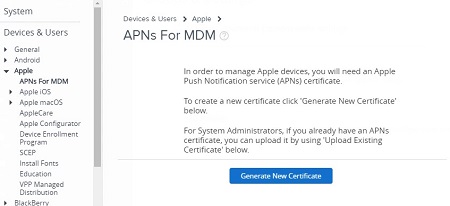
- Zašlete žádost o certifikát (krok 1) společnosti Apple ke zpracování, abyste mohli získat certifikát, poté jej nahrajte do konzole Workspace ONE.
Kliknutím na soubor MDM_APNsRequest.plist požadavek stáhněte. Pokud již Apple ID máte, vyberte možnost Přejít na Apple, a pokud ne, vyberte možnost Klikněte sem a podle pokynů si ho vytvořte.
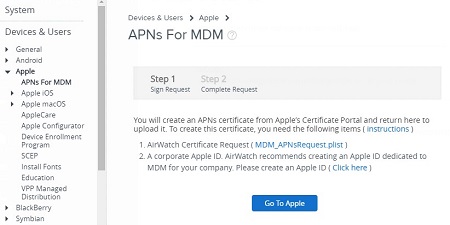
- Přihlaste se na web Apple Push Certificates Portal pomocí platného údaje Apple ID a hesla. Pokud máte zapnuté dvoufaktorové ověřování, ověřte svou identitu zadáním ověřovacího kódu:
Pokud vás tlačítko Přejít na Apple nepřesměruje na portál, otevřete novou kartu a přejděte na: https://identity.apple.com/pushcert/
 Poznámka: K přihlášení není vyžadován vývojářský účet Apple. I když funguje jakékoli platné Apple ID, doporučujeme vytvořit si samostatné Apple ID propojené s vaším firemním e-mailovým účtem pro dlouhodobou správu.
Poznámka: K přihlášení není vyžadován vývojářský účet Apple. I když funguje jakékoli platné Apple ID, doporučujeme vytvořit si samostatné Apple ID propojené s vaším firemním e-mailovým účtem pro dlouhodobou správu. - Klikněte na možnost Create a Certificate.
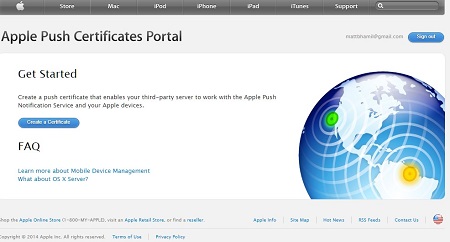
- Zaškrtněte políčko "Přečetl(a) jsem si tyto smluvní podmínky a souhlasím s nimi" a klikněte na tlačítko Přijmout.
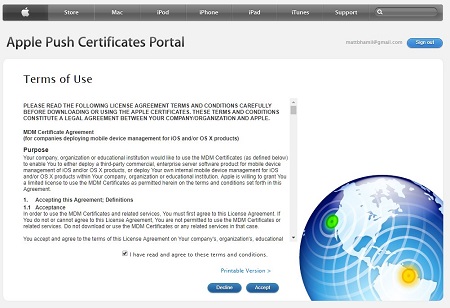
- Klikněte na Vybrat soubor a přejděte na CSR podepsaný AirWatch stažený v kroku 2. Vyhledejte a vyberte certifikát, který jste stáhli z portálu Apple s názvem: MDM_APNsRequest.plist
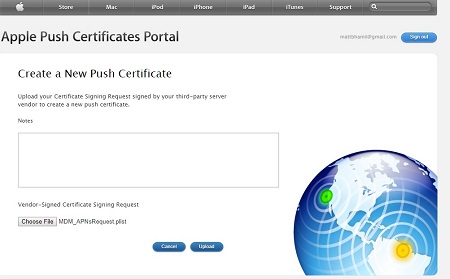
- Klikněte na tlačítko Upload (zobrazí se nový certifikát pro Workspace ONE MDM.)
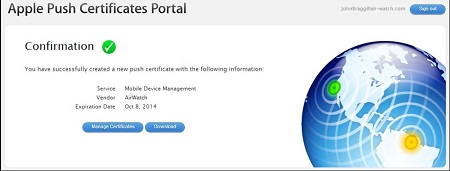
- Klikněte na možnost Download a uložte certifikát podepsaný společností Apple do dostupného umístění.
Poznámka: Dokument musí být ve formátu souboru .pem.
- Vraťte se do konzole správce Workspace ONE a klikněte na možnost Next.

- Nahrajte na platformu Workspace ONE aktuálně stažený certifikát podepsaný společností Apple (soubor .pem). Zadejte Apple ID, které jste použili k přihlášení na web Apple Push Certificates Portal.

- Klikněte na tlačítko Uložit.
- Jedná se o omezenou akci, takže musíte zadat bezpečnostní kód PIN.

- Zkontrolujte údaje na stránce APNs For MDM.
Poznámka: Při generování a obnovování v organizační skupině nejvyšší úrovně nastavte podřízené skupiny tak, aby zdědily nebo přepsaly nastavení.
- Klikněte na tlačítko Save a poté na tlačítko x v pravém horním rohu. To je vše.
Chcete-li kontaktovat podporu, přečtěte si článek Telefonní čísla mezinárodní podpory Dell Data Security.
Přejděte na portál TechDirect a vygenerujte online žádost o technickou podporu.
Další informace a zdroje získáte na fóru komunity Dell Security.
